Använda nattläget på iPhone
Har du en iPhone-modeller med stöd för nattläge kan du ta bilder när kameran upptäcker en miljö med svagt ljus.
Du kan använda nattläge med iPhone 11 och senare.
Ta bilder i svagt ljus med nattläget
Nattläge aktiveras automatiskt när kameran upptäcker en miljö med svagt ljus. högst upp på skärmen blir gul när funktionen är aktiv. Beroende på hur mörkt motivet är tar din iPhone en nattlägesbild snabbt eller på ett antal sekunder. Du kan också justera din exponeringsinställning.
För bäst resultat ska du hålla din iPhone stadigt tills tagningen är klar. Försök att placera din iPhone på ett stabilt och säkert underlag eller använd ett stativ för att öka stabiliteten och kontrollera exponeringsklarheten.
Med iOS 14 och senare kan du justera hårkorsen i ramen för att minska rörelserna och förbättra bilden om din iPhone upptäcker rörelse när du försöker ta en bild. Om du vill avbryta en nattlägesbild mitt i tagningen i stället för att vänta på att den blir klar trycker du bara på stoppknappen under reglaget.
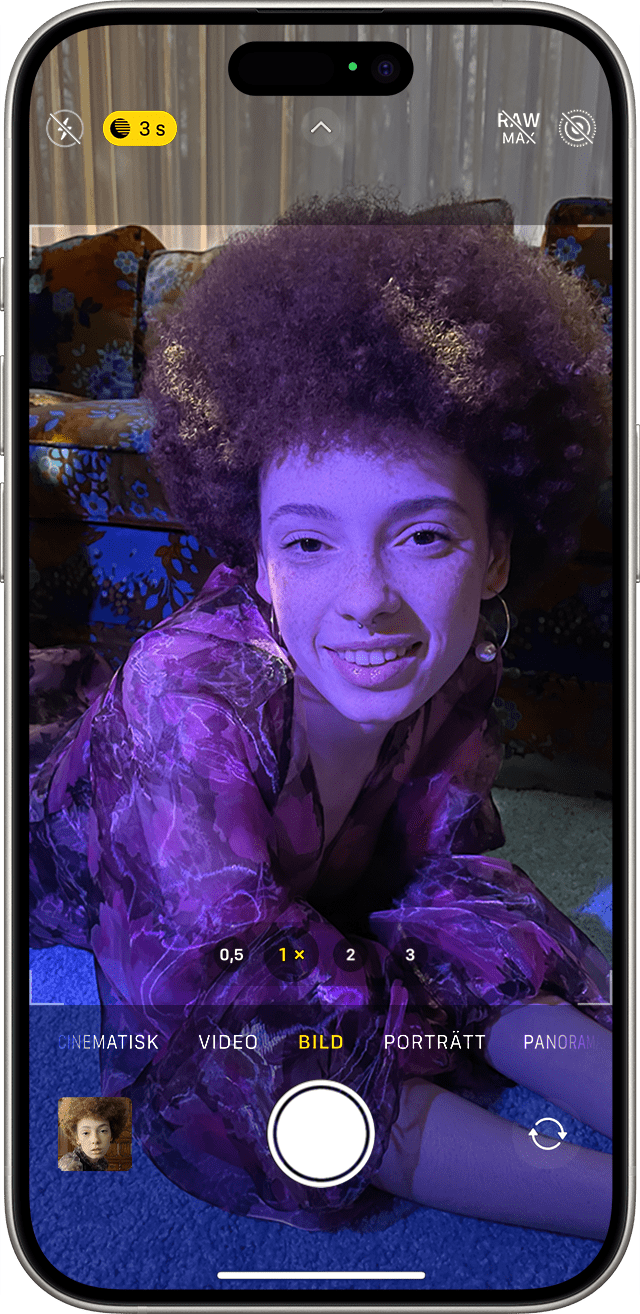
Justera tagningstiden
När du tar en bild i nattläge visas ett nummer bredvid symbolen för nattläge för att ange hur lång tid exponeringen tar.
Tryck på pilen ovanför sökaren om du vill prova längre exponeringstider med nattläget. Tryck på knappen för nattläge som visas under sökaren och använd sedan reglaget ovanför sökaren för att välja Max, vilket förlänger exponeringstiden. När du tar bilden blir reglaget en timer som räknar ned till slutet av exponeringstiden.
Ta selfies i nattläget
Öppna appen Kamera.
Tryck på .
Håll din iPhone framför ansiktet.
Ta din selfie.
Selfies i nattläge stöds på iPhone16e, iPhone 16, iPhone 16 Plus, iPhone 16 Pro, iPhone 16 Pro Max, iPhone 15, iPhone 15 Plus, iPhone 15 Pro, iPhone 15 Pro Max, iPhone 14, iPhone 14 Plus, iPhone 14 Pro, iPhone 14 Pro Max, iPhone 13, iPhone 13 mini, iPhone 13 Pro, iPhone 13 Pro Max, iPhone 12, iPhone 12 mini, iPhone 12 Pro och iPhone 12 Pro Max.
Spela in uppsnabbad video i nattläget
Befinner du dig i svagt ljus kan du använda uppsnabbad video i nattläget och ett stativ för att spela in video med längre intervall mellan bilderna. Öppna appen Kamera och svep åt vänster tills du ser Uppsnabbad video. Tryck på för att spela in din video.
Uppsnabbat i nattläge är tillgängligt på iPhone 16e, iPhone 16, iPhone 16 Plus, iPhone 16 Pro, iPhone 16 Pro Max, iPhone 15, iPhone 15 Plus, iPhone 15 Pro, iPhone 15 Pro Max, iPhone 14, iPhone 14 Plus, iPhone 14 Pro, iPhone 14 Pro Max, iPhone 13, iPhone 13 mini, iPhone 13 Pro, iPhone 13 Pro Max, iPhone 12, iPhone 12 mini, iPhone 12 Pro och iPhone 12 Pro Max.
Använda porträttläge i nattläget
Öppna appen Kamera och svep till porträttläget.
Följ tipsen på din skärm.
Tryck på .
Porträttläge i nattläge är tillgängligt på , iPhone 16 Pro, iPhone 16 Pro Max, iPhone 15 Pro, iPhone 15 Pro Max, iPhone 14 Pro, iPhone 14 Pro Max, iPhone 13 Pro, iPhone 13 Pro Max, iPhone 12 Pro och iPhone 12 Pro Max.
Aktivera Live Photos och blixt
När du använder nattläget på iPhone är Live Photos och blixten inte aktiverade. Du kan aktivera dessa funktioner manuellt. Observera att nattläge inaktiveras när du aktiverar Live Photos eller blixt.
Om blixten är inställd på automatisk aktiveras den automatiskt i situationer med svagt ljus. För att slå på blixten manuellt trycker du på ovanför sökaren. Tryck på som visas under sökaren och välj sedan På.
Läs mer
Läs om kamerafunktionerna på din iPhone.